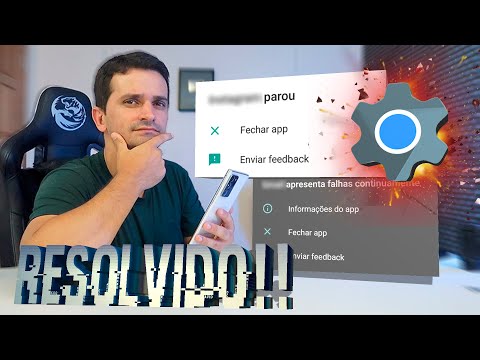
Contente
Sendo um dos aplicativos mais populares, o Twitter está sendo atualizado regularmente para evitar problemas. No entanto, ainda recebemos várias reclamações de nossos leitores dizendo que eles estavam recebendo o erro “Infelizmente, o Twitter parou” em seu Samsung Galaxy S10 Plus. Na verdade, o erro significa que o aplicativo travou por algum motivo e continuará apresentando o mesmo erro se você não tentar corrigi-lo.
Nesta postagem, vou orientá-lo na solução de problemas do Galaxy S10 Plus com erro de interrupção do Twitter. Esse problema não é novo e já o encontramos várias vezes no passado. Não é preciso dizer que já sabemos algumas coisas que podem ajudá-lo a resolver esse problema. Portanto, se você é um dos usuários que sempre recebe essa mensagem de erro, continue lendo, pois este artigo pode ajudá-lo.
Mas antes de mais nada, se você tiver outro problema com seu telefone, visite nossa página de solução de problemas, pois já tratamos de centenas de problemas relatados pelos proprietários. É provável que já existam soluções no nosso site ou, pelo menos, existam problemas semelhantes que já resolvemos. Portanto, tente encontrar aqueles que sejam semelhantes ou relacionados ao seu problema. Se você precisar de mais ajuda, no entanto, sinta-se à vontade para nos contatar preenchendo nosso questionário de problemas do Android.
A solução de problemas do Galaxy S10 Plus com o Twitter parou de erro
O Twitter é um aplicativo de terceiros que você precisa baixar e instalar no seu telefone, ao contrário do Facebook, que já vem pré-instalado, embora ainda seja considerado de terceiros. Meu ponto é, se este aplicativo continua incomodando você e você não consegue usar seu telefone corretamente, então você pode simplesmente desinstalá-lo e o problema terá desaparecido. No entanto, queremos ajudá-lo a se livrar do erro de interrupção do Twitter para que você possa continuar usando o aplicativo. Com tudo o que foi dito, aqui está o que sugiro que você faça a respeito.
Force a reinicialização do telefone para corrigir erro de interrupção do Twitter
A primeira coisa que você deve fazer se for a primeira vez que você encontrou esse erro é forçar a reinicialização do telefone para atualizar sua memória e recarregar todos os seus aplicativos e serviços. Para fazer isso, pressione e segure as teclas de volume e liga / desliga ao mesmo tempo por 10 segundos ou até que o telefone mostre o logotipo na tela.
Assim que seu telefone ficar ativo, abra o Twitter e tente fazer o login, se possível. Se o erro Twitter parou aparecer no momento em que você abrir este aplicativo, vá para a próxima solução.
Como consertar o Samsung Galaxy S10 Plus que está lento
Exclua o cache e os dados do Twitter
Isso redefinirá o Twitter de volta às suas configurações e configurações padrão, mas pode ser a solução que você está procurando. Se for apenas um problema com o aplicativo, esse procedimento será suficiente para fazer o Twitter funcionar perfeitamente novamente. Este método não apenas redefine o aplicativo, mas também exclui e substitui seu cache e dados. E aqui está como você faz:
- Deslize de cima para baixo na tela para puxar a notificação para baixo.
- Toque no ícone Configurações no canto superior direito da tela.
- Role e toque em Aplicativos.
- Agora, procure o Twitter e toque nele.
- Toque em Armazenamento.
- Toque em Limpar cache.
- Toque em Limpar dados e toque em OK na parte inferior da tela para confirmar sua ação.
Depois disso, reinicie o telefone e tente abrir o aplicativo. Se o erro de interrupção do Twitter ainda aparecer mesmo depois disso, é possível que seja devido à compatibilidade.
Atualize o aplicativo do Twitter se houver atualização disponível
Os aplicativos desenvolvidos por grandes empresas estão sendo atualizados regularmente para resolver problemas comuns. Uma atualização pode já ter sido lançada para este aplicativo, então a próxima coisa que você deve fazer é descobrir se há uma atualização disponível. É assim que se faz ...
- Na tela inicial, toque em Play Store.
- Toque no ícone Menu no lado esquerdo da barra de pesquisa (três linhas empilhadas).
- Toque em Meus apps e jogos.
- Agora, procure o Twitter na lista. Se você conseguir encontrá-lo, há uma atualização disponível para ele. Toque no botão Atualizar à direita e aguarde até que o processo seja concluído.
Se o Twitter não estiver incluído na lista de aplicativos com atualizações disponíveis, vá para a próxima solução.
Desinstale o Twitter e depois reinstale-o
Com isso, podemos remover o aplicativo do seu dispositivo e todo o seu cache, dados e associação com outros aplicativos e serviços. Precisamos removê-lo de seu telefone sem deixar rastros por enquanto e depois disso, temos que reinstalá-lo para ter certeza de que você está executando a versão mais recente do aplicativo.
- Na tela inicial, deslize para cima em um local vazio para abrir o Apps bandeja.
- Toque Configurações > Apps.
- Encontre e toque Facebook.
- Toque DESINSTALAR > Está bem.
- Reinicie o telefone para refrescar a memória.
- Assim que se tornar ativo, abra a Play Store.
- Pesquise por ‘Twitter’ e instale-o.
Este procedimento provavelmente eliminará o erro de interrupção do Twitter, desde que o problema seja com o aplicativo ou não diga respeito ao firmware. No entanto, se o erro continuar a aparecer mesmo depois de realizar todos esses procedimentos, isso pode significar que é apenas um dos sintomas de um problema com o firmware.
A conexão WiFi do Samsung Galaxy S10 Plus continua caindo
Redefina o Galaxy S10 Plus de fábrica
Neste ponto da nossa solução de problemas, é necessário reiniciar o telefone porque pode haver outros aplicativos que também travem. Afinal, ninguém gostaria de usar um telefone premium que está grampeado por travamentos de aplicativos ou outros problemas. Portanto, reserve um tempo para fazer backup de seus arquivos e dados importantes e, em seguida, remova suas contas Google e Samsung do telefone. Depois de fazer tudo isso, siga estas etapas para redefinir seu telefone:
- Desligue o dispositivo.
- Pressione e segure o Aumentar o volume chave e o Bixby , pressione e segure a Poder chave.
- Quando o logotipo verde do Android for exibido, solte todas as teclas (‘Instalando atualização do sistema’ será exibido por cerca de 30 a 60 segundos antes de mostrar as opções do menu de recuperação do sistema Android).
- aperte o Volume baixo várias vezes para destacar "limpar dados / reset de fábrica".
- pressione Poder botão para selecionar.
- aperte o Volume baixo até que ‘Sim - excluir todos os dados do usuário’ seja destacado.
- pressione Poder para selecionar e iniciar a redefinição mestre.
- Quando a reinicialização principal estiver concluída, ‘Reiniciar sistema agora’ é destacado.
- aperte o Chave de poder para reiniciar o dispositivo.
Espero que este guia de solução de problemas tenha ajudado a corrigir o erro “Infelizmente, o Twitter parou” no seu Samsung Galaxy S10 Plus. Agradeceríamos se você nos ajudasse a espalhar a palavra, então, compartilhe esta postagem se você a achou útil. Muito obrigado pela leitura!
conecte-se conosco
Estamos sempre abertos aos seus problemas, dúvidas e sugestões, por isso não hesite em nos contactar preenchendo este formulário. Este é um serviço gratuito que oferecemos e não cobramos um centavo por ele. Mas observe que recebemos centenas de e-mails todos os dias e é impossível para nós responder a cada um deles. Mas tenha certeza de que lemos todas as mensagens que recebemos. Para aqueles a quem ajudamos, espalhe a palavra compartilhando nossas postagens com seus amigos ou simplesmente curtindo nossa página no Facebook ou siga-nos no Twitter.
POSTAGENS RELEVANTES:
- Como alterar o papel de parede do seu Samsung Galaxy S10 Plus
- Fix Gallery parou de erro no Samsung Galaxy S10 Plus
- Consertar Samsung Galaxy S10 Plus que continua perdendo sinal


